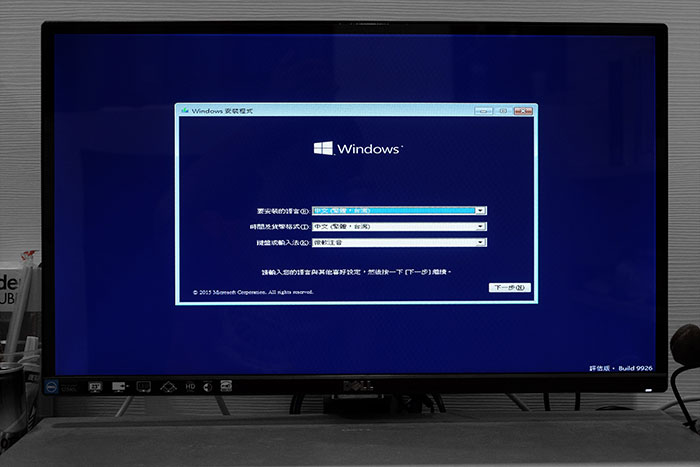已有好一陣子沒有灌電腦,最近手邊有台超可愛的mini小電腦,本來想說內建應該有系統,一打開後發現什麼也沒有,只好自己手動來裝一下,但現在的電腦幾乎都沒有光碟機了,所以只能透過USB外接光碟機,或是USB隨身碟來安裝,雖然說製作Windows的USB輔助工具不少,但每次製作過程都相當的繁索,所以每次製作完畢,梅干就會將此安裝碟冰封起來,留著下回要安時使用,但梅干最近發現到,微軟官方已有釋出製作USB安裝碟的小工具,不但過程簡單且快速,只需選擇ISO映像檔與要製作的USB隨身碟,立即就可完成,真是有夠方便的,因此還不知道的朋友,也一塊來看看啦!
Windows USB/DVD Download Tool:
軟體名稱:Windows USB/DVD Download Tool
軟體下載:http://wudt.codeplex.com/downloads/get/96313
軟體下載:http://wudt.codeplex.com/downloads/get/96313
Step1
下載完畢,雙響安裝完畢後,接著啟用Windows USB/DVD Download Tool工具,點後方的Browse鈕,選擇ISO映像檔。
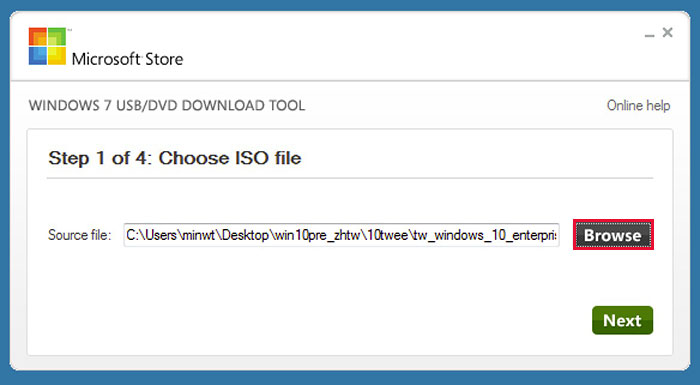
Step2
接著再點選USB device鈕。
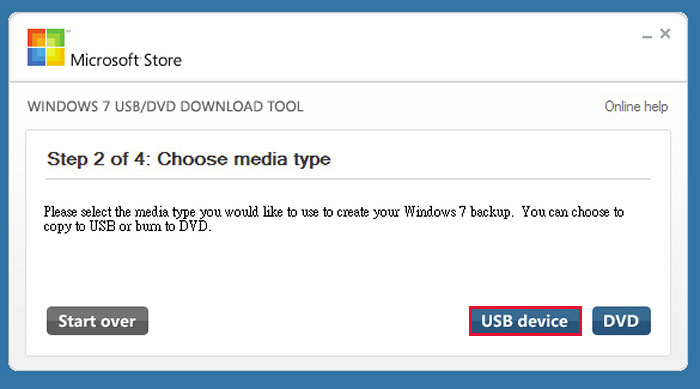
Step3
選擇要製作安裝碟的USB隨身碟,再按Begin copying。
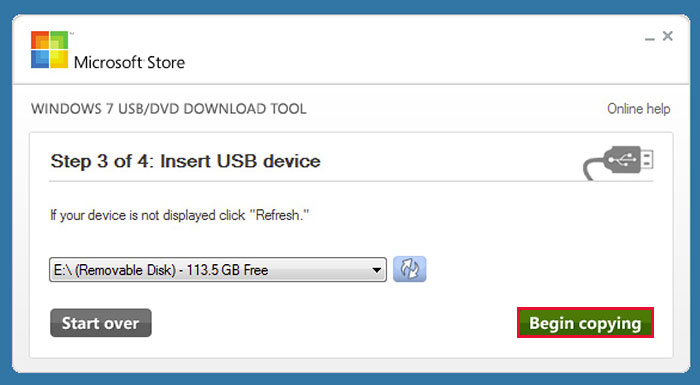
Step4
再按Erase USB Device鈕。
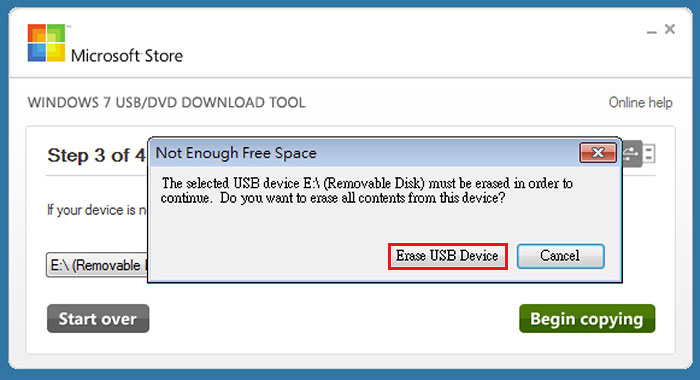
Step5
這時它會將USB隨身碟裡的資料全部清空,所以要記得先把隨身碟內的東西先給備份出來後,再按是。
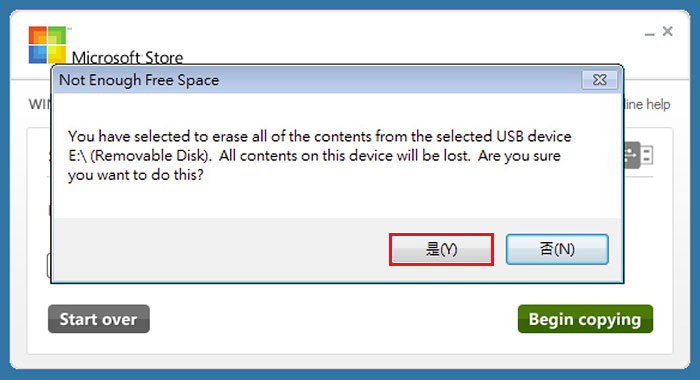
Step6
這時會先格式化完後,再開始複製安裝檔。
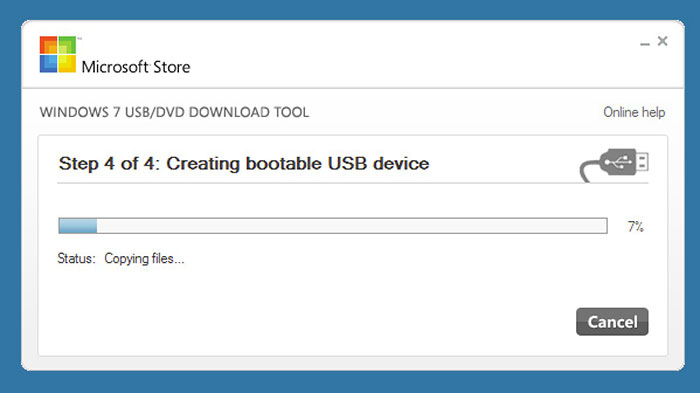
Step7
這樣就製作完畢了,夠簡單了吧!
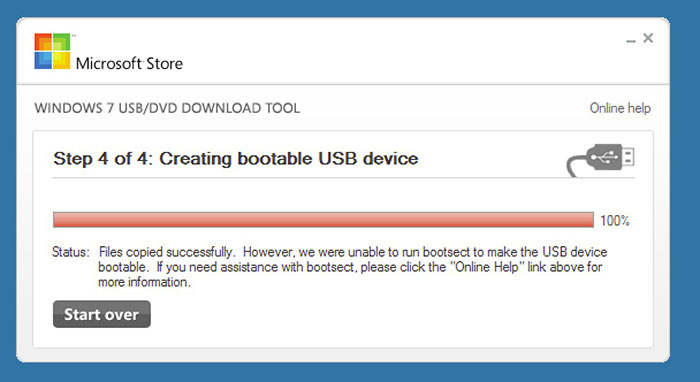
Step8
接著只要將這隻USB安裝碟,插在電腦上,並選擇USB開機,立即就可安裝Windows啦!是不是超方便的呀!